Sysprep konnte Ihre Windows-Installation nicht validieren
Sysprep oder Systemvorbereitungstool ist ein wesentliches Tool für Ihr Windows-Betriebssystem , es hilft, die Bereitstellung Ihres (Windows OS)Windows-Betriebssystems(Windows OS) zu automatisieren . Manchmal tritt jedoch ein Fehler auf, der besagt, dass Sysprep Ihre Windows-Installation nicht validieren konnte,(Sysprep was not able to validate your Windows installation) insbesondere wenn Sie den folgenden Befehl ausführen:
sysprep /generalize /oobe /shutdown
In diesem Artikel werden wir Abhilfemethoden vorschlagen, die Ihnen helfen können.
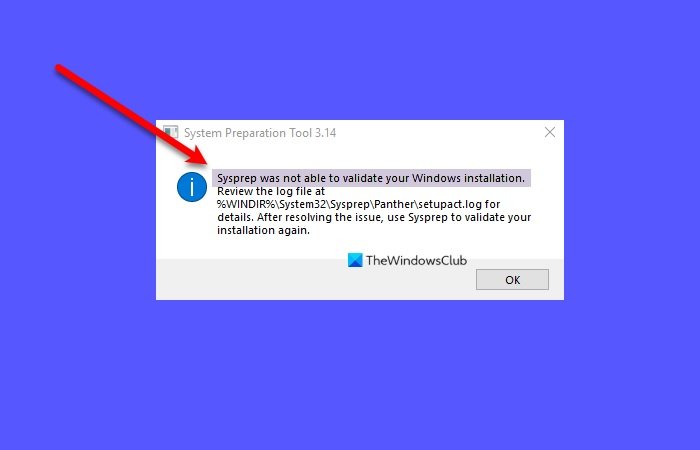
Sysprep konnte Ihre Windows - Installation nicht validieren
Es kann mehrere Gründe geben, die diesen Fehler verursachen, z. B. die Installation der Windows Store App , der Verlust eines Standard -Windows-Programms(Windows Program) , das Upgrade von der vorherigen Windows -Version usw.
Dies sind die Dinge, die Sie tun können, um zu beheben, dass Sysprep Ihre (Sysprep)Windows - Installation nicht validieren konnte .
- Überprüfen Sie die Protokolldatei
- Schalten Sie BitLocker aus und versuchen Sie es
- (Remove UWP)Entfernen Sie möglicherweise installierte UWP- Apps
- Installieren Sie die Standard-Windows-UWP-Apps neu
- Registrierung ändern
- Sysprep wird nicht auf einem aktualisierten Betriebssystem ausgeführt
1] Überprüfen Sie die Protokolldatei
Überprüfen Sie die Protokolldatei unter %windir%\system32\Sysprep\panther\setupact.log .
Sie können die Datei „setupact.log“ mit Notepad öffnen und nach dem Fehler suchen – vielleicht führt er Sie zur Fehlerbehebung.
2] Schalten Sie BitLocker aus und versuchen Sie es
Wenn Sie nach Überprüfung der Protokolldatei feststellen, dass Ihre Datei einen der beiden Fehler aufweist, versuchen Sie, BitLocker zu deaktivieren .
Fehler SYSPRP BitLocker-Sysprep(Error SYSPRP BitLocker-Sysprep) : BitLocker ist für das Betriebssystemvolume aktiviert. Deaktivieren Sie BitLocker(Turn BitLocker) , um Sysprep auszuführen . (0x80310039)
Fehler(Error) [0x0f0082] SYSPRP ActionPlatform ::LaunchModule: Beim Ausführen von „ ValidateBitLockerState “ von C:WindowsSystem32BdeSysprep.dll ist ein Fehler aufgetreten
Um BitLocker zu deaktivieren , starten Sie die Eingabeaufforderung (Command Prompt ) als Administrator über das Startmenü(Start Menu) , geben Sie die folgenden Befehle ein und drücken Sie die Eingabetaste.(Enter.)
manage-bde -status
Disable-Bitlocker –MountPoint ‘C:’
Dadurch wird Bitlocker deaktiviert.
Versuchen Sie jetzt, Sysprep erneut auszuführen, und prüfen Sie, ob das Problem dadurch behoben wird.
3] Entfernen Sie möglicherweise installierte UWP- Apps(Remove UWP)
Wenn Sie die folgenden Fehler sehen, bedeutet dies, dass Sie entweder Apps für die universelle Windows-Plattform(Universal Windows Platform) heruntergeladen oder eine Anwendung fälschlicherweise entfernt haben. Daher sollten Sie die Schritte in Lösung 3 und 4 befolgen, um das Problem zu beheben.
Fehler SYSPRP-Paket SomeAppName_1.2.3.500_x64__8we4y23f8b4ws(SYSPRP Package SomeAppName_1.2.3.500_x64__8we4y23f8b4ws) wurde für einen Benutzer installiert, aber nicht für alle Benutzer bereitgestellt. Dieses Paket wird im Sysprep-Image nicht richtig funktionieren.
Fehler SYSPRP Fehler beim(Error SYSPRP) Entfernen von Apps für den aktuellen Benutzer: 0x80073cf2.
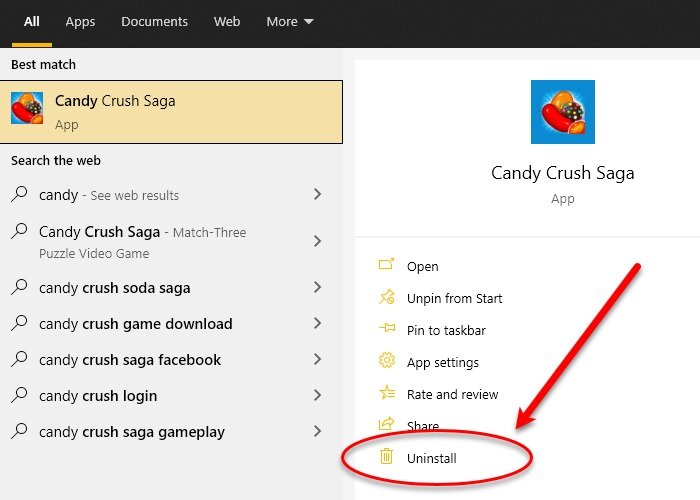
Sie sollten alle UWP-(UWP) Apps löschen , um das Problem zu beheben. Es gibt mehrere Möglichkeiten, Apps massenweise zu deinstallieren(bulk uninstall apps) .
Sie können sogar den Namen der Anwendung in das Suchfeld eingeben, auf Deinstallieren(Uninstall) klicken und den Anweisungen auf dem Bildschirm folgen, um die Anwendung zu löschen.
Lesen(Read) : Sysprep schlägt beim Entfernen oder Aktualisieren von bereitgestellten Windows Store-Apps fehl .
4] Installieren Sie die(Reinstall) Standard - Windows-UWP - Apps neu

Wenn eine Standard - Windows -App auf Ihrem Computer fehlt, könnte dieser Fehler auftreten. Daher müssen wir alle Standard- Windows -Programme wiederherstellen, um dieses Problem zu beheben.
Starten Sie dazu Windows PowerShell als Administrator über das Startmenü(Start Menu) , geben Sie den folgenden Befehl ein und drücken Sie die Eingabetaste(Enter) .
Get-AppxPackage -AllUsers| Foreach {Add-AppxPackage -DisableDevelopmentMode -Register “$($_.InstallLocation)\AppXManifest.xml”}
Es wird einige Zeit dauern, also warten Sie, bis es abgeschlossen ist.
Starten Sie schließlich Ihren Computer neu und prüfen Sie, ob das Problem weiterhin besteht.
5] Registrierung ändern
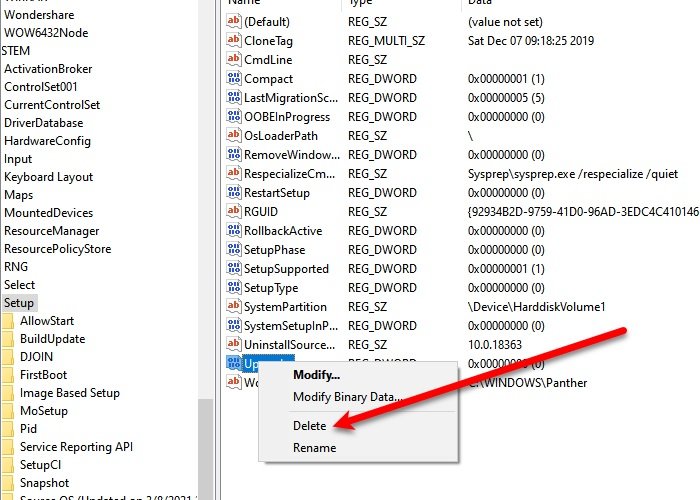
Wenn nach dem Upgrade auf Windows 10 der (Windows 10)Sysprep- Fehler auftritt, kann das Problem durch ein wenig Modifizieren der Registrierung(Registry) für Sie gelöst werden.
Starten Sie dazu den Registrierungseditor (Registry Editor ) über das Startmenü(Start Menu) , gehen Sie zum folgenden Ort, klicken Sie mit der rechten Maustaste auf den Upgrade - Schlüssel und klicken Sie auf Löschen (Delete).
Computer\HKEY_LOCAL_MACHINE\SYSTEM\Setup
Starten Sie jetzt Ihren Computer neu und prüfen Sie, ob das Problem behoben ist.
6] Sysprep läuft nicht auf einem aktualisierten Betriebssystem
Wenn Sie Ihr Betriebssystem von Windows 7 , 8, 8.1 auf Windows 10 aktualisiert haben , werden Sie mit dem folgenden Fehler konfrontiert.
Fehler(Error) [0x0f0036] SYSPRP spopk.dll:: Sysprep wird auf einem aktualisierten Betriebssystem nicht ausgeführt. Sie können Sysprep nur auf einer benutzerdefinierten (sauberen) Installationsversion von Windows ausführen .
Sie können Sysprep nur auf einer benutzerdefinierten (sauberen) Installationsversion von Windows ausführen .
Um dies zu umgehen, ändern Sie den Wert des Schlüssels CleanupState auf 7 . Starten Sie dazu den Registrierungseditor (Registry Editor ) über das Startmenü(Start Menu) und gehen Sie zum folgenden Ort :
HKEY_LOCAL_MACHINE\SYSTEM\Setup\Status\SysprepStatus
Doppelklicken Sie auf CleanupState und ändern Sie den Wert auf 7.
Starten Sie schließlich Ihren Computer neu und prüfen Sie, ob Ihr Problem behoben ist.
Verwandt: (Related: )Beim Sysprep-Versuch des Computers ist ein schwerwiegender Fehler aufgetreten .
Related posts
Windows Assessment and Deployment Kit (ADK) für Windows 10
Planen Sie die Bereitstellung von Windows 11? Dieser Leitfaden hilft Ihnen beim Einstieg
So planen Sie die Bereitstellung von Windows 10-Funktionsupdates aus der Ferne
Microsoft Edge-Bereitstellungsleitfaden für Unternehmen
Bereitstellungsvorgang wurde blockiert; Spezielle Profilbereitstellung nicht zulässig
Bearbeiten, Hinzufügen, Wiederherstellen, Entfernen von Elementen aus dem neuen Kontextmenü in Windows
So deaktivieren Sie Wechselmedienklassen und -zugriff in Windows 10
Was ist eine PLS-Datei? Wie erstelle ich eine PLS-Datei in Windows 11/10?
Beste kostenlose Stundenplan-Software für Windows 11/10
Beste kostenlose ISO-Mounter-Software für Windows 11/10
Ashampoo WinOptimizer ist eine kostenlose Software zur Optimierung von Windows 10
Alt-Tab Terminator erweitert die standardmäßige Windows-ALT-Tab-Funktionalität
So verwenden Sie das Netzwerk-Sniffer-Tool PktMon.exe in Windows 10
So ändern Sie die Größe der Taskleiste unter Windows 11
Beheben Sie den Windows Update-Fehler 0x8e5e03fa unter Windows 10
Kontextmenü-Editoren: Kontextmenüelemente in Windows 11 hinzufügen, entfernen
Was ist die Windows.edb-Datei in Windows 11/10
So aktivieren oder deaktivieren Sie die Archiv-Apps-Funktion in Windows 11/10
Windows bleibt auf dem Willkommensbildschirm hängen
So zeigen Sie den Detailbereich im Datei-Explorer in Windows 11/10 an
